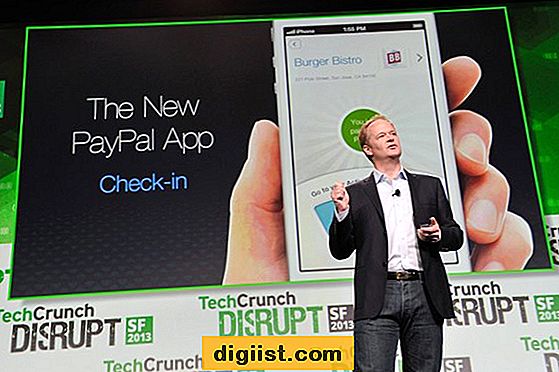Windows XP-användare kan dölja känsliga dokument från nyfikna ögon genom att lösenordsskydda mappar. Lösenordsskydd är tillgängligt via operativsystemet Windows XP för både standard- och ZIP-mappar. För standardmappar tilldelas ditt kontolösenord, om du använder en, automatiskt till den lösenordsskyddade mappen. Du uppmanas att skapa ett kontolösenord om du inte har något. ZIP-mappar kan ha ett lösenord oberoende av kontolösenordet.
Vanlig mapp
Högerklicka på mappen du vill skydda och välj "Egenskaper". Ett fönster visas märkt "X Properties" där "X" ersätts med ditt mappnamn.
Klicka på fliken "Delning" högst upp i fönstret.
Klicka på rutan bredvid "Gör den här mappen privat", som finns under "Lokal delning och säkerhet."
Klicka på "Apply" längst ner i fönstret. Om ditt konto är lösenordsskyddat är mappen nu skyddad med samma lösenord. Fönstret "Delning" visas och uppmanar dig att skapa ett lösenord om du inte har ett lösenordsskyddat konto.
Klicka på "Ja" för att komma åt skärmen för skapande av lösenord.
Ange ett lösenord i textrutan "Skriv ett nytt lösenord" och sedan igen i textrutan "Skriv det nya lösenordet igen för att bekräfta".
Ange ett ord eller en mening i textrutan "Skriv ett ord eller en fras som ska användas som lösenordstips" och klicka på "Skapa lösenord".
Klicka på "OK" i mappegenskapsfönstret för att avsluta skyddet av mappen.
ZIP-mappar
Dubbelklicka på ZIP-mappen och välj "File" i den övre menyn.
Klicka på "Lägg till ett lösenord. Skärmen" Lägg till lösenord "visas.
Ange lösenordet i textrutan "Lösenord" och sedan igen i textrutan "Bekräfta lösenord".
Klicka på "OK" för att ställa in lösenordet för ZIP-mappen.
Tips och varningar
- Välj ett lätt att komma ihåg lösenordet.
- Se till att din Caps Lock-tangent är avstängd på tangentbordet. Detta kan leda till att ditt lösenord anges fel.
- Om du inte anger ditt lösenord korrekt kommer filerna att permanent låses.